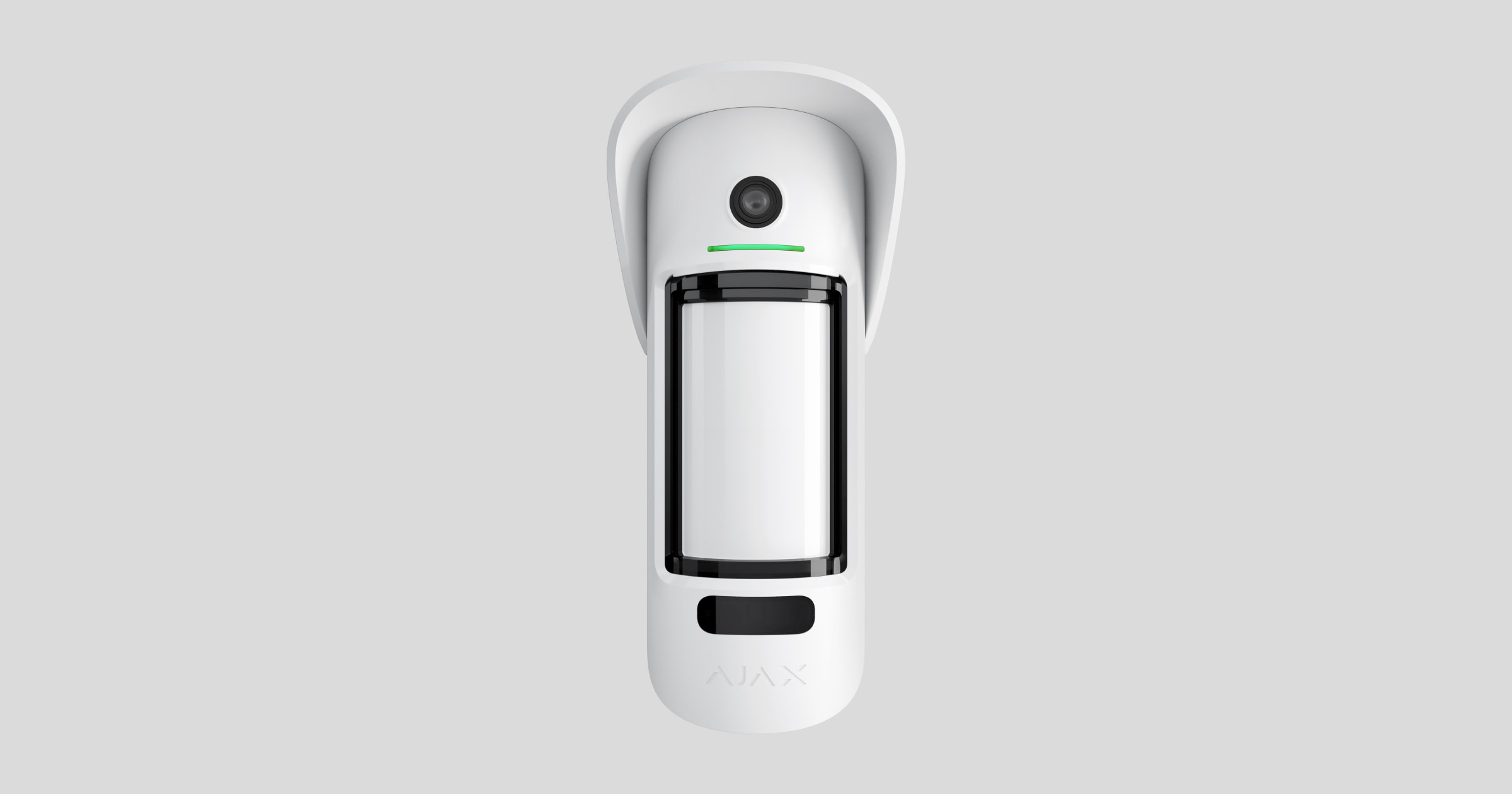MotionCam Outdoor (PhOD) Jeweller — бездротовий ІЧ датчик руху з підтримкою функцій Фото за тривогою, Фото за запитом, Фото за сценарієм, Фото за розкладом та Фото за зміною режиму охорони. Датчик можна встановлювати як всередині, так і зовні приміщень.
Має регульовану максимальну дальність виявлення руху до 15 метрів. Виявляє спроби перекрити огляд завдяки системі антимаскування. Не реагує на тварин зростом до 80 см у разі коректного встановлення та налаштування.
Для роботи датчика потрібен хаб. Перелік сумісних хабів та ретрансляторів доступний за посиланням
MotionCam Outdoor (PhOD) Jeweller працює у складі системи безпеки Ajax, зв’язуючись із хабом двома захищеними радіопротоколами: для передачі тривог і подій датчик використовує Jeweller, а для передачі фотографій — Wings. Дальність зв’язку з хабом за відсутності перешкод — до 1700 метрів.
Для придбання також доступна версія датчика без підтримки функцій Фото за запитом, Фото за сценарієм, Фото за розкладом та Фото за зміною режиму охорони.
Функціональні елементи
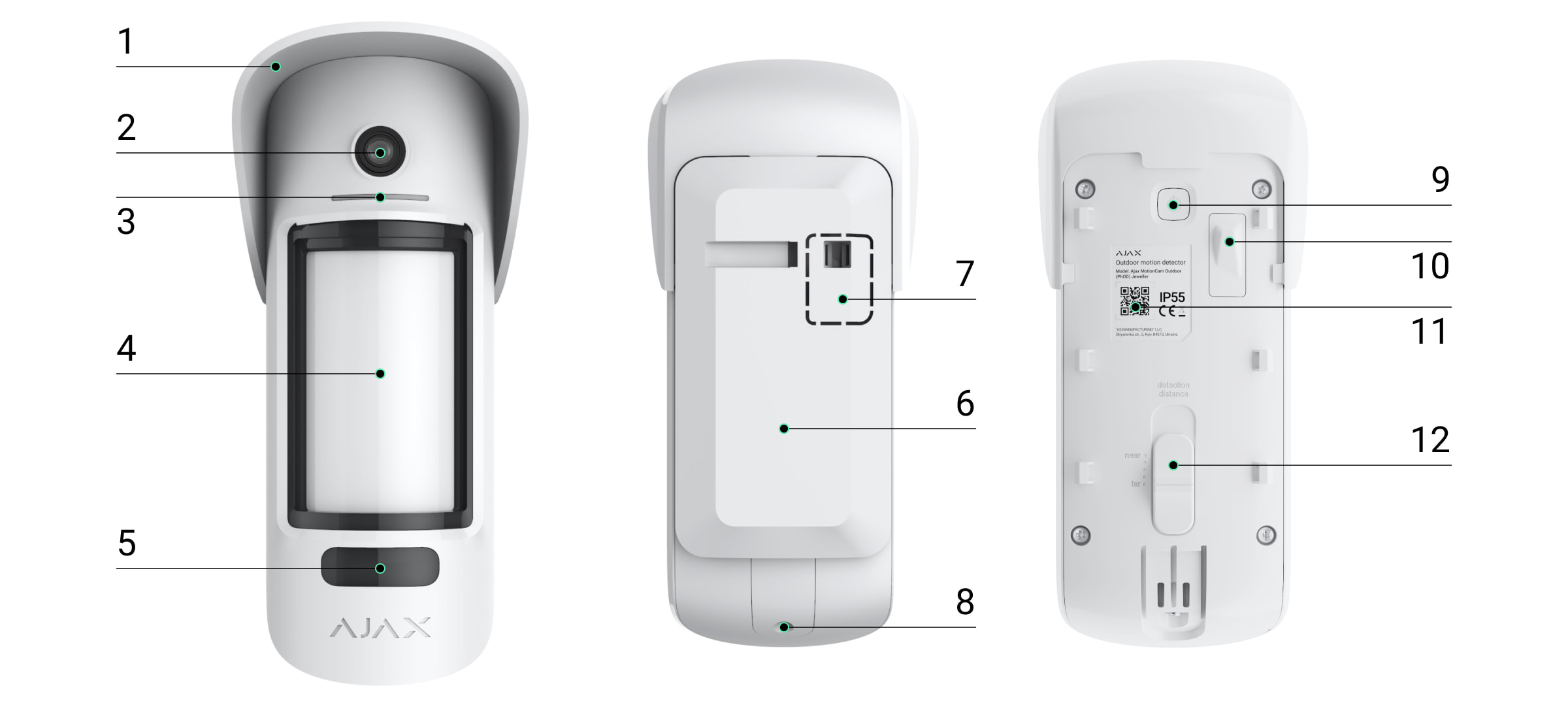
- Навіс Hood. Необхідний для захисту фотокамери та сенсорів маскування від снігу та дощу.
- Фотокамера.
- Світлодіодний індикатор.
- Лінза датчика руху.
- Інфрачервона підсвітка. Використовується для фотографування у темряві та в умовах недостатнього освітлення.
- Кріпильна панель SmartBracket. Щоб зняти її — змістіть панель униз.
- Перфорована частина кріпильної панелі. Необхідна для спрацювання тампера у разі спроби відірвати датчик від поверхні. Не виламуйте її.
- Отвір для фіксації кріпильної панелі SmartBracket гвинтом.
- Кнопка увімкнення / вимкнення датчика.
- Кнопка тампера. Спрацьовує в разі спроби відривання датчика від поверхні або зняття з кріпильної панелі.
- QR-код з ідентифікатором датчика. Використовується для підключення до системи безпеки Ajax.
- Повзунок налаштування дальності виявлення руху.
Сумісні хаби та ретранслятори
Для роботи MotionCam Outdoor (PhOD) Jeweller необхідний хаб.
Підключення до інших хабів, ретрансляторів радіосигналу, ocBridge Plus та uartBridge не передбачено.
Принцип роботи
MotionCam Outdoor (PhOD) Jeweller — це бездротовий датчик руху з підтримкою фотоверифікації. Він визначає рух за допомогою двох вбудованих інфрачервоних (ІЧ) сенсорів, фіксуючи рухомі об’єкти з температурою, близькою до температури людського тіла.
Щойно датчик у режимі охорони виявляє рух, він миттєво передає сигнал тривоги на хаб. А хаб, своєю чергою, активує підключені сирени, запускає сценарії, повідомляє охоронну компанію та користувачів.
Під час виявлення руху вбудована фотокамера робить серію знімків, що дає змогу побачити причину тривоги, позбавляючи користувачів зайвого хвилювання, а охоронні компанії — даремних виїздів патрулів.
Користувачі точно знають, де виявлено рух. У сповіщеннях зазначено ім’я хаба (назву об’єкта під охороною), назву пристрою, а також віртуальну кімнату, до якої приписано датчик.
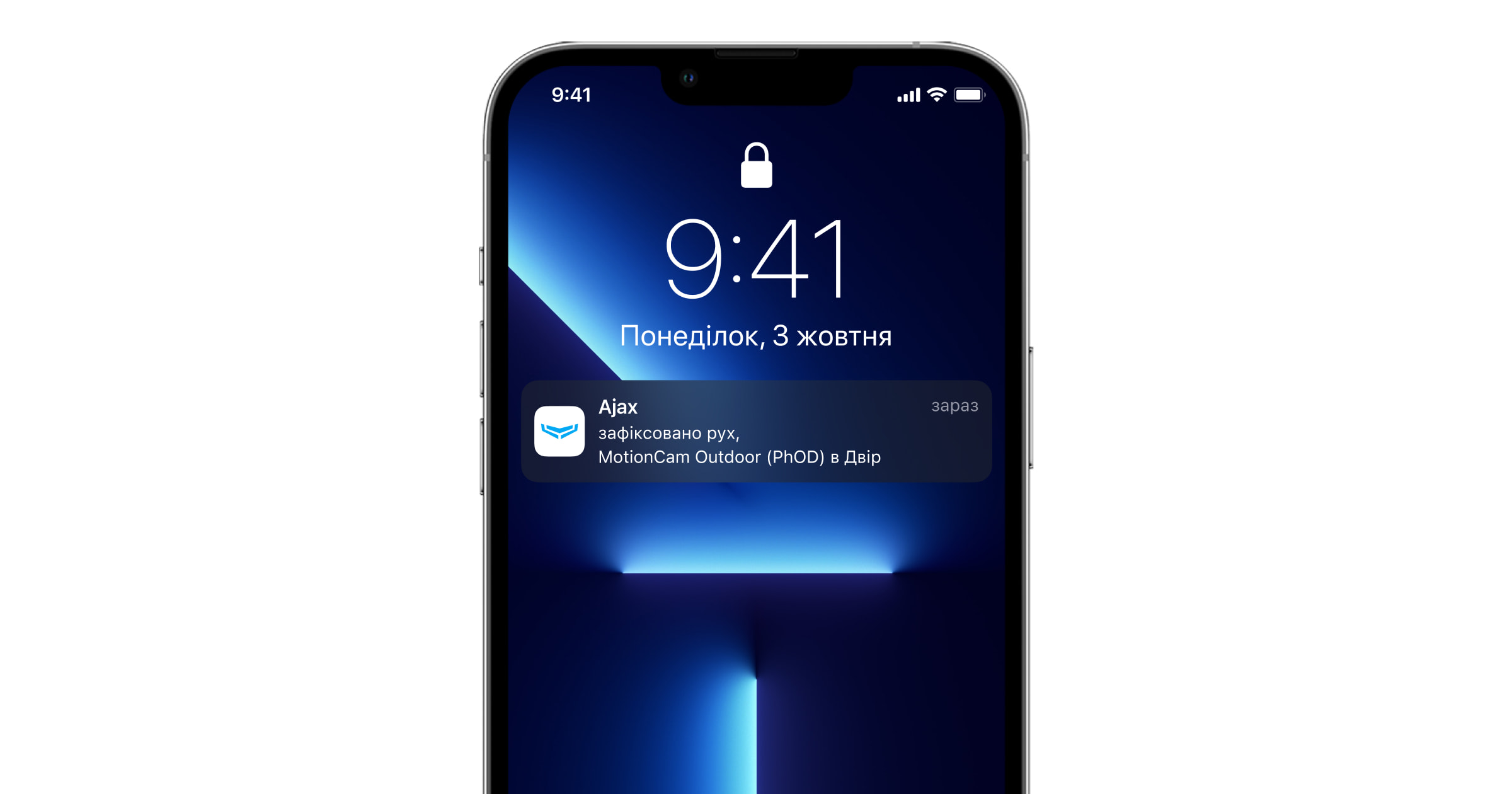
Фотоверифікація
Фотоверифікація дає змогу оцінити те, що відбувається на об’єкті, за допомогою вбудованої фотокамери, яка може зробити від 1 до 5 знімків із роздільною здатністю 320 × 176, а також до 3 знімків із роздільною здатністю 640 × 352 пікселів. Кількість знімків та їх роздільна здатність встановлюється у налаштуваннях датчика.
Завдяки фотоверифікації можна отримувати візуальне підтвердження тривог MotionCam Outdoor (PhOD) Jeweller та інших пристроїв Ajax. Також з фотоверифікацією датчик може зробити фото за запитом у будь-який момент, щоб перевірити ситуацію на об’єкті, дізнатися про причину тривоги або подивитися, чим зайняті діти.
Для зйомки в темряві датчик оснащено інфрачервоним підсвічуванням, яке активується при недостатньому освітленні. Наприклад, вночі або у приміщеннях без світла. У разі зйомки за таких умов MotionCam Outdoor (PhOD) Jeweller робить чорно-білі фотографії.
Доступні декілька видів фотоверифікації MotionCam Outdoor (PhOD) Jeweller: фото за тривогою, фото за сценарієм, фото за запитом, фото за розкладом та фото за зміною режиму охорони.
Фото за тривогою
Якщо в налаштуваннях MotionCam Outdoor (PhOD) Jeweller налаштована кількість фото, яка відправляється за тривогою, в застосунках Ajax тривоги датчика супроводжуються знімками або анімованою серією фотографій, залежно від вибраного режиму перегляду. Датчик робить фото, лише коли перебуває в режимі охорони.
Датчик переходить до режиму охорони не миттєво. Час переходу в режим охорони залежить від двох чинників: затримки на вихід (встановлюється у налаштуваннях датчика) та періоду опитування хаб — датчик (налаштування хаба, пункт Jeweller).
У першому випадку затримку встановлює адміністратор або PRO-користувач із правами адміністратора. У другому випадку затримка пов’язана з тим, що хаб повідомляє датчику про перехід у режим охорони не миттєво, а впродовж одного періоду опитування.
Щоб переглянути отримані фото, натисніть на сповіщення про тривогу MotionCam Outdoor (PhOD) Jeweller у стрічці подій. Фото доступні всім користувачам, які мають доступ до стрічки подій.
Серія фотографій програється у застосунку як анімація, що дає змогу оцінити в динаміці те, що відбувається. Також можна переглянути всі фото із серії окремо, натиснувши на іконку внизу екрана.
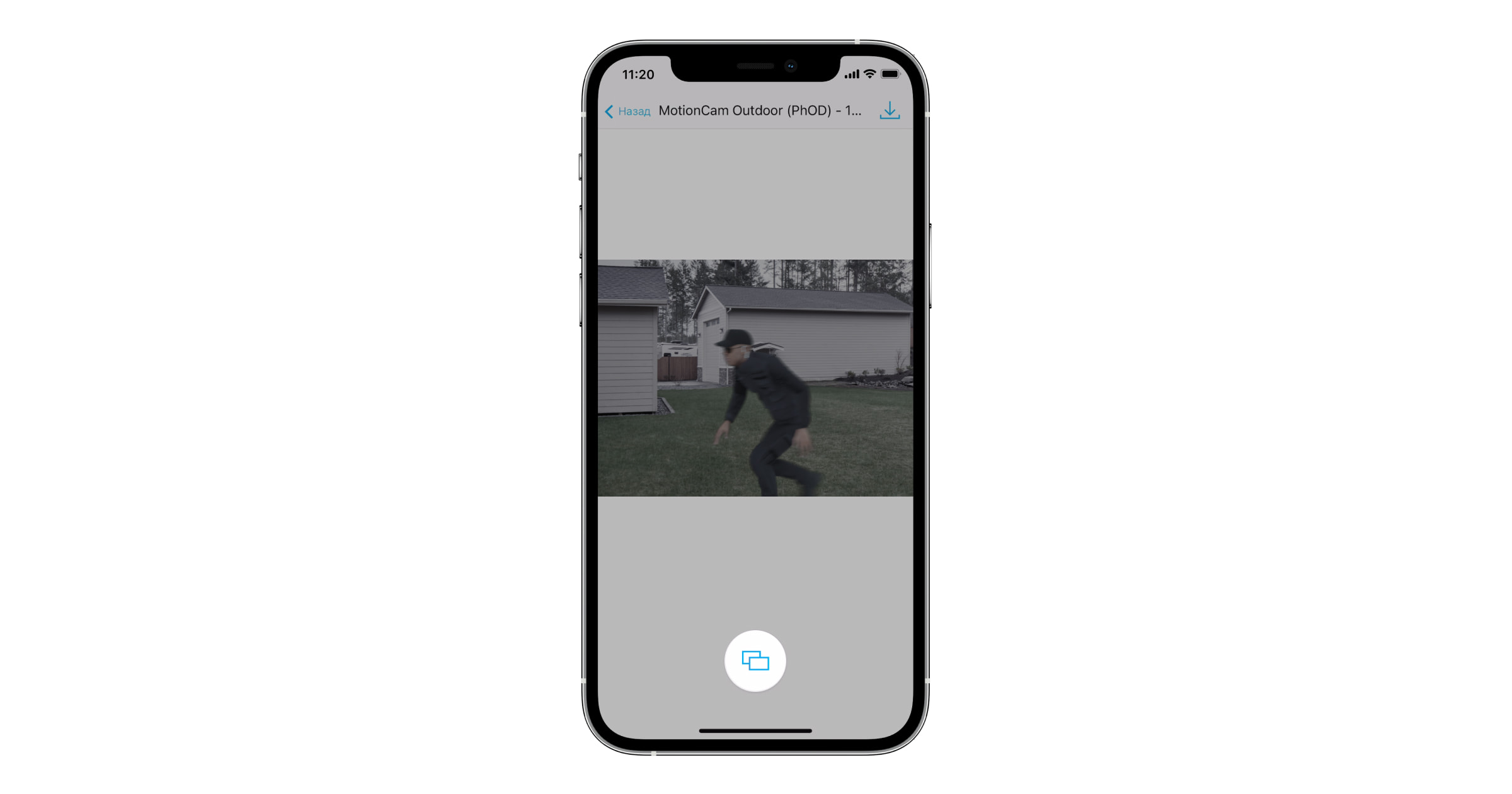
Фотопідтвердження можна зберегти у форматі відео або фото, натиснувши на іконку завантаження.
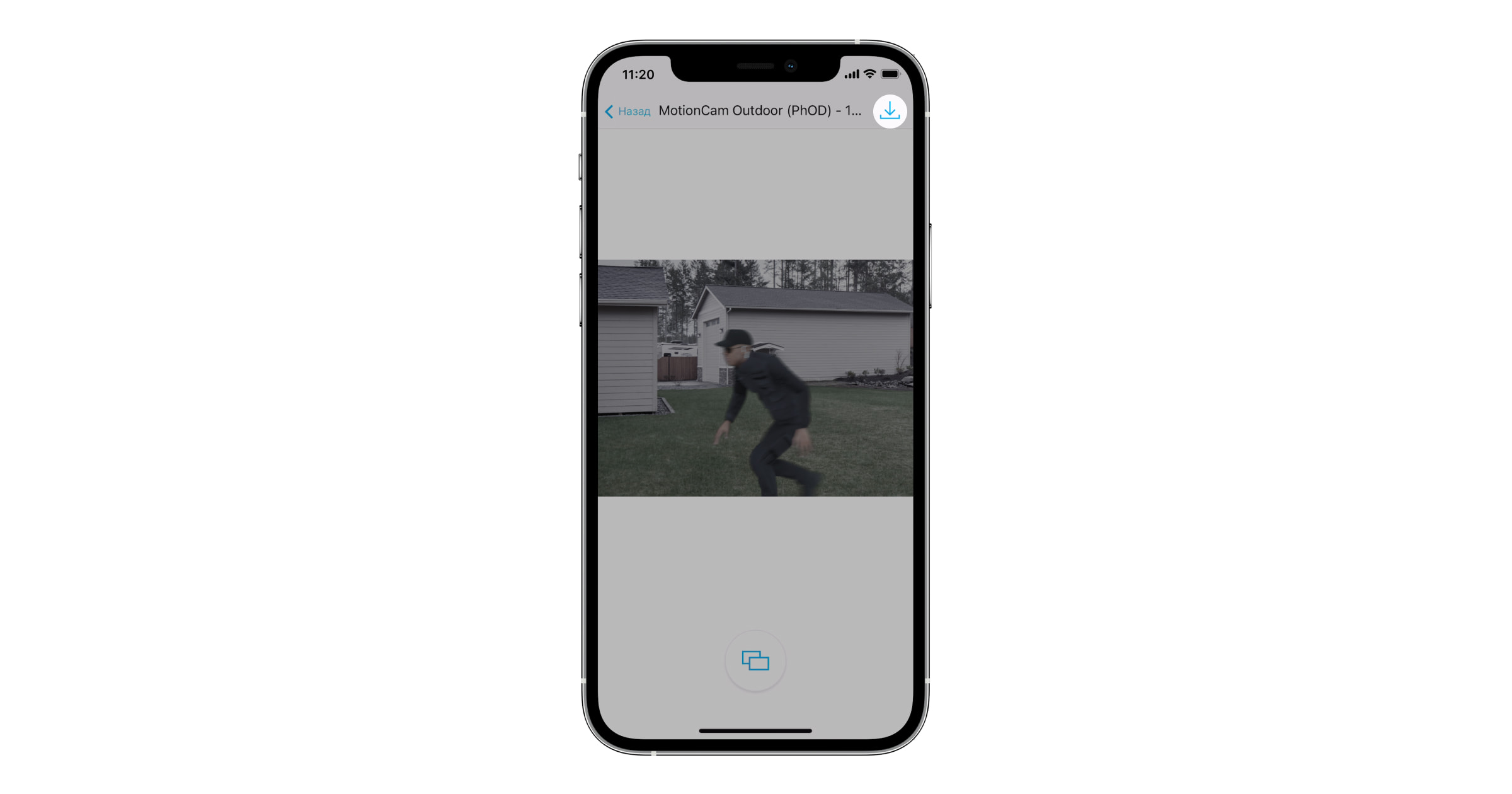
Фото за запитом
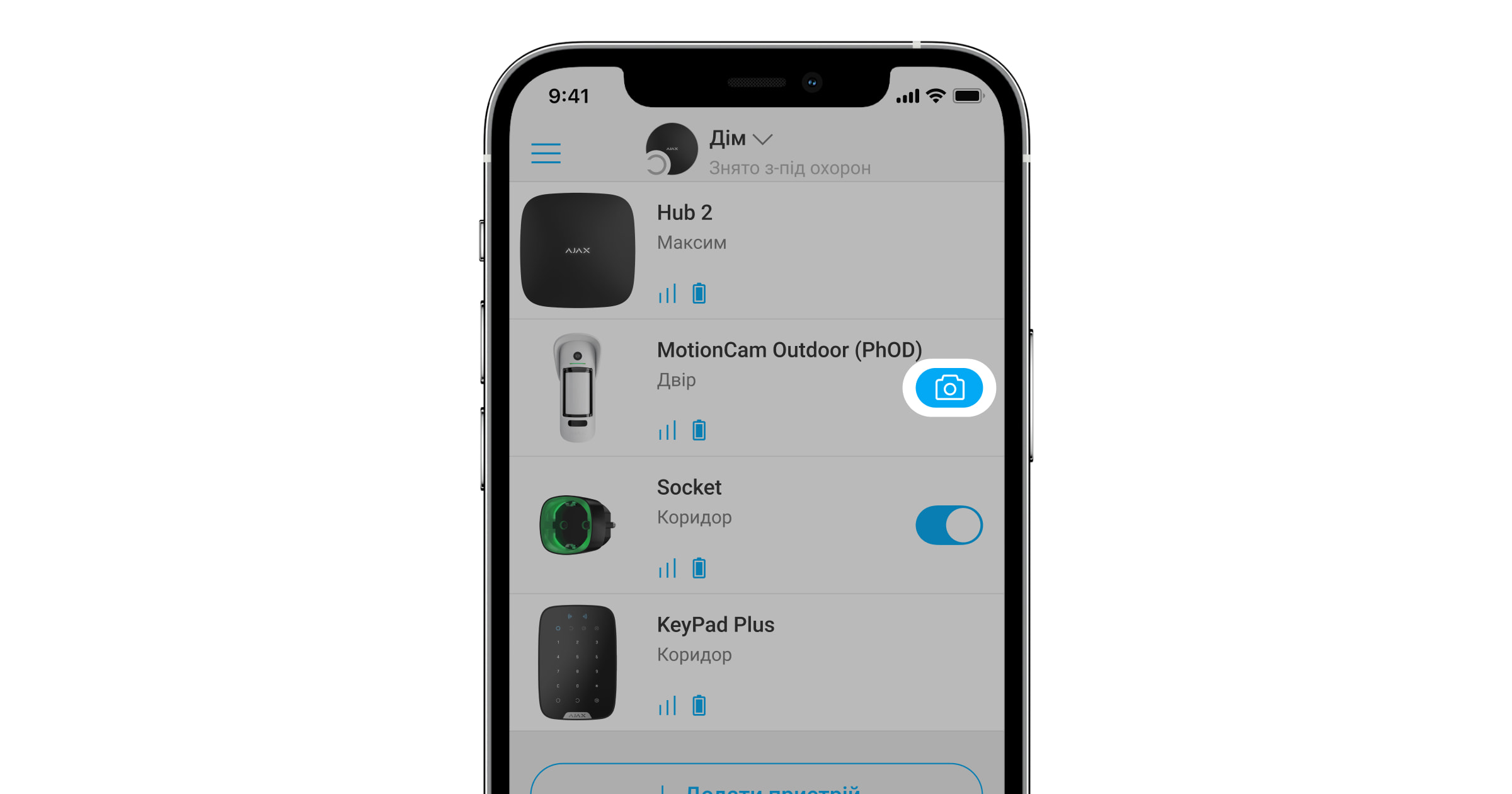
Функція Фото за запитом дає змогу користувачам робити знімки за допомогою вбудованих камер датчиків руху з фотоверифікацією. Функція дає можливість перевірити обставини на об’єкті: дізнатися, чим зайняті діти, чи бешкетує собака, або просто стежити за станом будинку. Залежно від налаштувань, фото можна робити будь-коли або коли датчики з фотоверифікацією перебувають у режимі охорони.
За початкових налаштувань функція Фото за запитом вимкнена для всіх користувачів. Користувачі з правом на керування налаштуваннями приватності (налаштування хаба, пункт Приватність) визначають, хто може робити та переглядати фото за запитом, а також які датчики з фотоверифікацією можуть використовуватися для зйомки. PRO-користувачі не можуть керувати налаштуваннями приватності, але можуть робити фото за запитом, якщо їм надано таке право.
Налаштування приватності не поширюються на фото, зроблені датчиками в разі тривоги. Фото в разі тривоги можуть бачити всі користувачі системи, які мають доступ до стрічки подій хаба.
Фото за запитом не надсилається на пульт охоронної компанії.
Користувачі PRO Desktop можуть робити та переглядати фото за запитом лише з особистого облікового запису, якщо адміністратор хаба надав їм відповідні права доступу. Зйомка та перегляд фото за запитом недоступні для профілю охоронної компанії у застосунку PRO Desktop.
Фото за сценарієм
Функція Фото за сценарієм дає змогу створити сценарій для датчиків руху з фотоверифікацією. Ці датчики робитимуть знімки в разі тривоги визначених пристроїв Ajax.
За початкових налаштувань опція Дозволити фото за сценарієм вимкнена для всіх датчиків. Увімкнути її може адміністратор хаба чи користувач із доступом до налаштувань приватності.
У налаштуваннях системи також можна задати, коли саме датчик із фотоверифікацією робитиме знімки за сценарієм: постійно чи коли MotionCam Outdoor (PhOD) Jeweller під охороною.
Фото, зроблені за сценарієм, доступні всім користувачам системи, які мають доступ до стрічки подій. Подія про знімання фото в разі тривоги визначених пристроїв надходить на ПЦС через SIA DC-09 (SIA-DCS) та інші пропрієтарні протоколи. Код події — 730.
Якщо софт ПЦС підтримує фотоверифікацію, то зроблені за сценарієм фото доступні для інженерів ПЦС. Ці фото також доступні у PRO Desktop.
Фото, зроблені за сценарієм, не надійдуть на ПЦС, якщо використовуєте лише пряме підключення до пульта охорони.
Фото за розкладом
Функція Фото за розкладом дає змогу створити сценарій для датчиків руху з фотоверифікацією, відповідно до якого вони робитимуть знімки за розкладом.
Перш ніж створити сценарій за розкладом, увімкніть опцію Дозволити фото за сценарієм. Адміністратор хаба, чи користувач із доступом до налаштувань приватності можуть увімкнути цю опцію.
Ви можете задати точний час, коли датчик із фотоверифікацією робитиме знімки відповідно до запланованого сценарію: постійно або коли перебуває під охороною.
Фото, зроблені за розкладом, доступні всім користувачам системи, які мають доступ до стрічки подій. Подія про знімання фото надходить на пульт охорони через SIA DC-09 (SIA-DCS) та інші пропрієтарні протоколи. Код події — 731.
Якщо софт ПЦС підтримує фотоверифікацію, то зроблені за розкладом фото, доступні для інженерів ПЦC. Ці фото також доступні у PRO Desktop.
Фото, зроблені за розкладом, не надійдуть на ПЦС, якщо використовуєте лише пряме підключення до пульта охорони.
Фото за зміною режиму охорони
Функція Фото за зміною режиму охорони дає змогу користувачам отримувати фотографії з вбудованої камери в разі зміни режиму охорони. За допомогою цієї функції можна перевірити ситуацію на об’єкті, коли система перебуває під охороною, знята з охорони або переведена в Нічний режим.
Перш ніж створити сценарій за зміною режиму охорони, увімкніть опцію Дозволити фото за сценарієм. Адміністратор простору чи користувач із доступом до налаштувань приватності може увімкнути цю опцію.
Сценарій Фото за зміною режиму охорони доступний у налаштуваннях хаба з версією прошивки OS Malevich 2.29 і новішою. Функція дає змогу налаштувати умови, за яких вибрані датчики будуть робити фото: в разі встановлення під охорону, зняття з охорони, увімкнення або вимкнення Нічного режиму. Також можна налаштувати, враховувати чи ігнорувати затримки на вхід/вихід.
Фото, зроблені за зміною режиму охорони, доступні всім користувачам системи, які мають доступ до стрічки подій. Подія про знімання фото надходить на пульт охорони за допомогою SIA DC-09 (SIA-DCS) та інших пропрієтарних протоколів. Код події — 732.
Якщо софт ПЦС підтримує фотоверифікацію, то зроблені за зміною режиму охорони фото доступні для інженерів ПЦC. Ці фото також доступні у PRO Desktop.
Фото, зроблені за зміною режиму охорони, не надійдуть на ПЦС, якщо використовується лише пряме підключення до пульта охорони.
Час доставлення знімків
Час доставлення фото до застосунків Ajax залежить від роздільної здатності знімків, способу підключення датчика (працює безпосередньо з хабом або через ретранслятор радіосигналу), рівня сигналу Wings, а також швидкості інтернет-з’єднання. При цьому сповіщення про тривогу надсилаються миттєво.
| Роздільна здатність фото | Час доставлення1 | ||
| Датчик підключений до хаба2 | Датчик підключений до хаба через ReX 2 (ReX 2 передає фото за допомогою Wings)3 | Датчик підключений до хаба через ReX 2 (ReX 2 передає фото за допомогою Ethernet)4 | |
| 320 × 176 пікселів (за початкових налаштувань) |
до 9 секунд | до 37 секунд | до 24 секунд |
| 640 × 352 пікселів | до 20 секунд | до 50 секунд | до 32 секунд |
1 Для виконання фото за запитом датчику необхідно до 3 секунд, щоб розпочати процес зйомки..
2 Час доставлення одного фото, якщо є 2-3 поділки рівня сигналу між хабом і датчиком, а хаб підключений через Ethernet, Wi-Fi або 4G.
3 Значення розраховані за умов, що є 3 поділки рівня сигналу між ReX 2 Jeweller і датчиком, а також між хабом та ReX 2 Jeweller. Хаб працює через Ethernet, Wi-Fi або 4G.
4 Значення розраховані за умов, що є 3 поділки рівня сигналу між ReX 2 Jeweller і датчиком. Хаб підключений через Ethernet, Wi-Fi або 4G.
Протоколи передачі даних Jeweller та Wings
Для передавання тривог та подій датчик використовує технологію Jeweller, а для передавання фотографій — Wings. Це двосторонні бездротові протоколи передавання даних, які забезпечують швидкий та надійний зв’язок між хабом або ретранслятором та підключеними пристроями системи.
Протоколи підтримують блокове шифрування з плаваючим ключем та розпізнавання пристроїв у кожному сеансі зв’язку для запобігання саботажу та підміні.
Для контролю зв’язку з пристроями системи та зображення їх статусів у застосунках Ajax передбачено систему опитувань хаб-датчик із частотою від 12 до 300 секунд. Частота опитування задається користувачем або PRO з правами адміністратора.
Захист від помилкових спрацювань
Як і датчики Ajax для приміщень, MotionCam Outdoor (PhOD) Jeweller використовує алгоритм SmartDetect.
Завдяки цьому алгоритму датчик миттєво аналізує лічену сенсором теплову діаграму: інтенсивність ІЧ-випромінювання, розмір теплової плями, швидкість руху, час перебування у зоні детектування та інші параметри.
Як правило, на цьому етапі датчик готовий ухвалити рішення: ігнорувати або здійняти тривогу. Але якщо ситуація неоднозначна, датчик використовує двоетапний алгоритм LISA. Він працює таким чином: щойно обидва інфрачервоні сенсори виявили рух, LISA здійснює кореляційний і спектральний аналіз сигналів, що дає змогу моментально відрізнити реальну загрозу від перешкод.
Кореляційний аналіз
Під час кожного виявлення руху алгоритм LISA в реальному часі аналізує та порівнює форми двох сигналів з інфрачервоних сенсорів. Якщо форми схожі, датчик здіймає тривогу.
Спектральний аналіз
Якщо обидва сенсори визначають рух, але кореляційний аналіз не виявляє достатньої схожості форм, LISA порівнює частотні складові сигналів двох сенсорів.
Захист від швидкого розряджання батарей
MotionCam Outdoor (PhOD) із версією прошивки 7.58.5.14 і новіше має налаштування Сповіщати про ризик швидкого розряджання батареї, яке запобігає швидкому розряджанню батарей. Щойно пристрій виявить некоректне встановлення, користувачі системи отримають сповіщення у застосунках Ajax. Аналогічна інформація буде відображена у станах пристрою.
Після виявлення руху одним з ІЧ-сенсорів, датчик робить знімки. Якщо він підтверджує тривогу, знімки та сигнал тривоги надсилаються на пульт централізованого спостереження та в застосунки Ajax. У протилежному випадку знімки видаляються. Час роботи датчика від батарей зменшується у разі його некоректного встановлення та високої частоти спрацювань, відфільтрованих алгоритмом LISA. Увімкніть функцію Сповіщати про ризик швидкого розряджання батареї в налаштуваннях пристрою, щоб заощадити заряд батарей.
Якщо ви отримали сповіщення про некоректне встановлення, по можливості змініть розташування пристрою.
Імунітет до тварин

В разі коректного встановлення та налаштування MotionCam Outdoor (PhOD) Jeweller не реагує на тварин зростом до 80 см. При цьому вага тварини не має значення.
Для ефективного ігнорування всіх типових вуличних перешкод ці датчики оснащені двома інфрачервоними сенсорами, які зчитують сигнали з двох ділянок простору. Вони здіймають тривогу, якщо рух фіксують обидва сенсори одночасно.
При коректному встановленні датчика на висоті 0,8–1,3 метра від рівня землі тварини потрапляють у зону виявлення лише одного із сенсорів датчика. Тому MotionCam Outdoor (PhOD) Jeweller відсіює такі спрацювання як хибні та не здіймає тривогу.
Температурна компенсація
Температурна компенсація — це програмний механізм, який дозволяє зберегти теплову діаграму контрастною, навіть якщо температура навколишнього середовища близька до температури людського тіла.
З кожним виміром температури навколишнього середовища датчик вводить поправку згідно з таблицею коефіцієнтів, що зберігається в його пам’яті, — підвищує або знижує чутливість ІЧ-сенсорів. Це дозволяє датчику ефективно детектувати рух по всьому робочому діапазоні температур: від –25°C до +50°C.
Захист від маскування
Маскування — спроба заблокувати огляд датчика зафарбовуванням, завішуванням, розташуванням перешкоди перед лінзою датчика чи іншим способом.
MotionCam Outdoor (PhOD) Jeweller детектує такі типи маскування:
- Перешкода перед лінзою датчика на відстані до 10 сантиметрів (гранична відстань залежить від типу матеріалу).
- Фарбування лінзи датчика.
- Заклеювання лінзи датчика.
| Вид маскування | Час до тривоги, секунд |
Час до відновлення, секунд |
|
Перешкода перед лінзою датчика (на відстані до 10 см від лінзи) |
7 | 20 |
| Фарбування лінзи датчика лаком або фарбою | 100 | 20 |
| Заклеювання лінзи або лицьового боку датчика | 100 | 20 |
* Максимальний час детектування маскування — 180 секунд (залежить від типу перешкоди й відстані до неї).
Система повідомляє про маскування користувачам і охоронній компанії. Для додаткового захисту та інформування у налаштуваннях датчика можна увімкнути реакцію сирен на маскування.
Функція визначення маскування завжди активна та працює незалежно від режиму охорони датчика або системи.
Для додаткового захисту камери та системи детектування маскування від помилкових спрацьовувань на сильний дощ або сніг передбачено навіс Hood. Він входить у комплект датчика.
Передача подій на ПЦС
Система безпеки Ajax може передавати тривоги в застосунок для моніторингу Ajax PRO Desktop, а також на пульт централізованого спостереження (ПЦС) у форматах SurGard (Contact ID), SIA DC-09 (SIA-DCS), ADEMCO 685 та інших пропрієтарних протоколів. Повний перелік підтримуваних протоколів доступний за посиланням.
MotionCam (PhOD) Jeweller передає на пульт такі події:
- Тривога через рух.
- Тривога через маскування.
- Фотопідтвердження тривог MotionCam (PhOD).
- Фото за сценарієм.
- Фото за розкладом.
- Фото за зміною режиму охорони.
- Тривога / відновлення тампера.
- Втрата / відновлення зв’язку з хабом.
- Примусове вимкнення / увімкнення датчика.
- Невдала спроба поставити систему безпеки під охорону (за увімкненої перевірки цілісності системи).
У разі отримання тривоги оператор пульта охоронної компанії точно знає, що сталося і куди саме на об’єкт потрібно направити групу швидкого реагування. Адресність пристроїв Ajax дає змогу надсилати у PRO Desktop або на ПЦС не тільки події, але й тип пристрою, присвоєне йому ім’я та кімнату розташування. Враховуйте, що перелік параметрів, які передаються, може відрізнятися залежно від типу ПЦС і вибраного протоколу зв’язку з пультом.
Ідентифікатор та номер пристрою можна дізнатися у його станах у застосунку Ajax.
Передача фотопідтверджень на ПЦС
Фото передаються на пульт охоронної компанії, якщо програмне забезпечення ПЦС підтримує фотоверифікацію. Список таких ПЦС доступний за посиланням. При цьому Ajax PRO Desktop підтримує приймання фотопідтверджень без додаткового налаштування.
Фото за запитом не надсилається на пульт охоронної компанії.
Користувачі PRO Desktop можуть робити та переглядати фото за запитом лише з особистого облікового запису, якщо адміністратор хаба надав їм відповідні права доступу. Зйомка та перегляд фото за запитом недоступні для профілю охоронної компанії у застосунку PRO Desktop.
Додавання в систему
Щоб додати MotionCam Outdoor (PhOD) Jeweller на хаб, датчик має бути на тому ж обʼєкті, що й система (в одній з хабом зоні радіозв’язку). Щоб датчик працював через ретранслятор радіосигналу ReX 2 Jeweller, потрібно спочатку додати датчик на хаб, а потім під’єднати його до ReX 2 Jeweller в налаштуваннях ретранслятора в застосунку.
Хаб і пристрій, що працюють на різних частотах, — несумісні. Діапазон радіочастот пристроїв залежить від регіону продажу. Рекомендуємо купувати та використовувати пристрої Ajax в одному регіоні. Діапазон робочих радіочастот можна уточнити у служби технічної підтримки Ajax.
Перш ніж додати пристрій
- Встановіть застосунок Ajax.
- Увійдіть в акаунт або створіть новий.
- Виберіть простір або створіть новий.
- Додайте хоча б одну віртуальну кімнату.
- Додайте у простір сумісний хаб. Переконайтеся, що хаб увімкнений і має доступ до інтернету: через Ethernet, Wi-Fi і/або стільникову мережу.
- Переконайтеся, що простір не перебуває в режимі охорони, а хаб не оновлюється. Для цього перевірте статуси в застосунку Ajax.
Як додати MotionCam Outdoor (PhOD) Jeweller
- Відкрийте застосунок Ajax. Виберіть простір, на який потрібно додати пристрій.
- Перейдіть на вкладку Пристрої
та натисніть Додати пристрій.
- Проскануйте QR-код або введіть його вручну. Його можна знайти на корпусі датчика.
- Задайте ім’я пристрою.
- Натисніть Додати.
- Увімкніть пристрій, затиснувши кнопку ввімкнення на 3 секунди.
Підключений до хаба датчик з’явиться у переліку пристроїв хаба в застосунку Ajax. Оновлення статусів пристроїв у переліку залежить від налаштувань Jeweller, значення за початкових налаштувань — 36 секунд.
Якщо підключення не вдалося — вимкніть датчик і спробуйте ще раз через 5 секунд. Якщо на хаб уже додано максимальну кількість пристроїв (залежить від моделі хаба), в разі спроби додання ви отримаєте сповіщення про помилку.
MotionCam Outdoor (PhOD) Jeweller працює лише з одним хабом. У разі підключення до нового хаба датчик перестає передавати команди на старий. Після додавання на новий хаб датчик не буде видалено з переліку пристроїв старого хаба. Це потрібно зробити через застосунок Ajax.
Несправності
Якщо у датчику виявлено несправність (наприклад, відсутній зв’язок за протоколом Jeweller), у застосунку Ajax у полі пристрою зображується лічильник несправностей. Усі несправності зображено у станах датчика. Поля з несправностями підсвічуються червоним кольором.
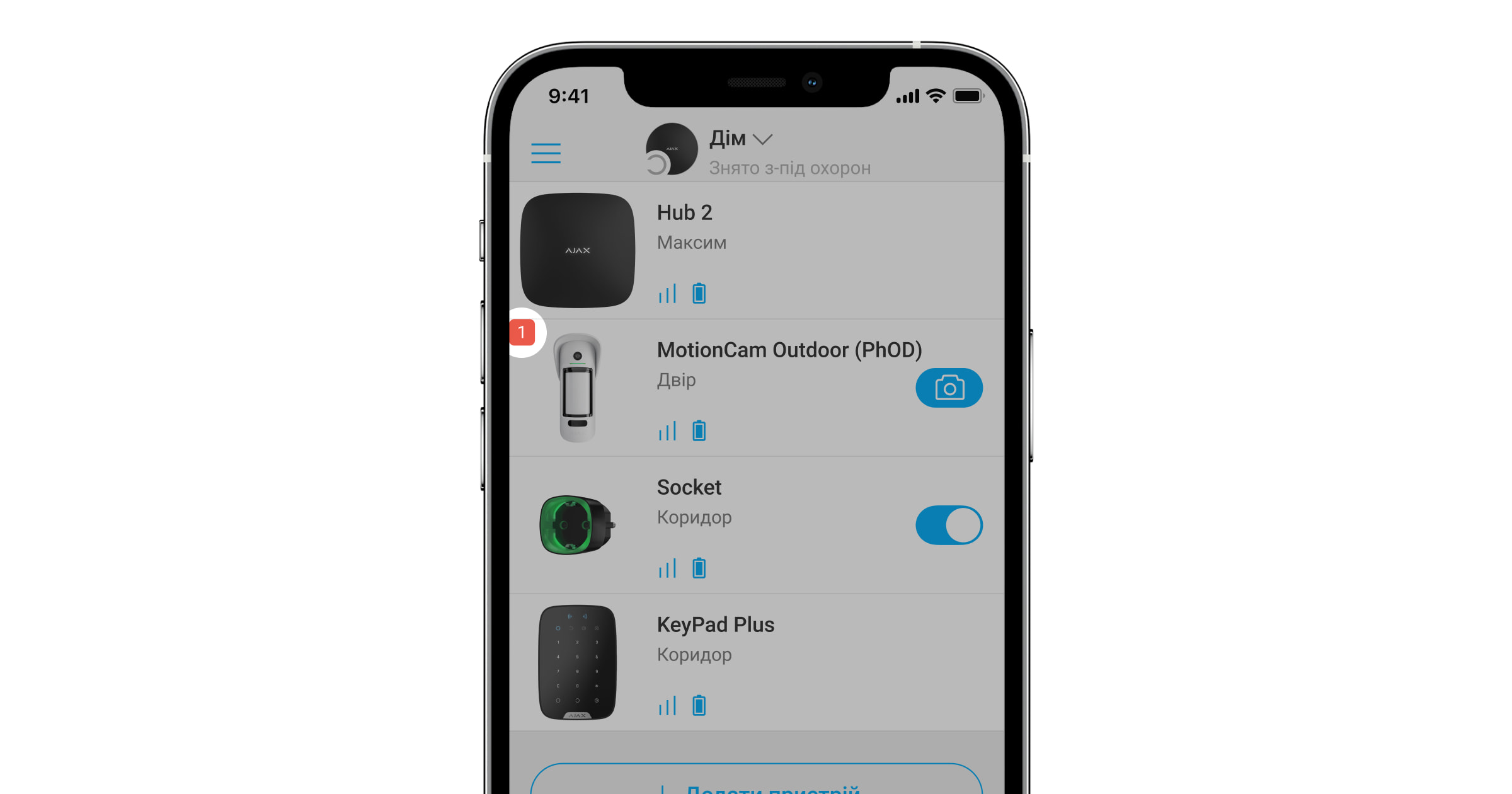
Несправність зображується, якщо:
- Температура датчика виходить за допустимі межі: нижче –25°C та вище +60°C.
- Відкрито корпус датчика (спрацювання тампера).
- Відсутній зв’язок із хабом або ретранслятором за протоколом Jeweller.
- Відсутній зв’язок із хабом або ретранслятором за протоколом Wings.
- Батарея датчика розряджена.
Іконки
Іконки зображують деякі зі станів MotionCam Outdoor (PhOD) Jeweller. Побачити їх можна у застосунках Ajax на вкладці Пристрої . Для цього:
- Увійдіть у застосунок Ajax.
- Виберіть простір, якщо у вас їх кілька або ви користуєтесь PRO-застосунком.
- Перейдіть до вкладки Пристрої
.
| Іконка | Значення |
|
Рівень сигналу Jeweller. Зображує рівень сигналу між хабом і датчиком. Рекомендоване значення — 2–3 поділки. |
|
|
Рівень заряду батареї датчика. |
|
|
Виявлено несправність. Список та опис доступні у станах датчика. |
|
|
Проблеми зі встановленням пристрою, спробуйте змінити його місце розташування. Опис доступний у станах датчика. Доступно лише для датчика з версією прошивки 7.58.5.14 і новіше. |
|
| Датчик працює через ретранслятор радіосигналу. | |
|
Датчик працює в режимі Завжди активний. |
|
|
Для MotionCam Outdoor (PhOD) Jeweller увімкнено фото за запитом. |
|
|
|
Увімкнено затримку на вхід та/або вихід. |
|
MotionCam Outdoor (PhOD) Jeweller буде переходити у режим охорони в разі ввімкнення Нічного режиму. |
|
| MotionCam Outdoor (PhOD) Jeweller виявив рух. Іконка зображується лише коли датчик перебуває в режимі охорони. | |
|
Пристрій перебуває у режимі тестування згасання сигналу. |
|
|
MotionCam Outdoor (PhOD) Jeweller відключений. |
|
|
MotionCam Outdoor (PhOD) Jeweller відключений через перевищення кількості тривог. |
|
|
У MotionCam Outdoor (PhOD) Jeweller вимкнено події про спрацьовування тампера. |
|
|
MotionCam Outdoor (PhOD) Jeweller вимкнений до першого зняття системи з охорони. |
|
|
Сповіщення про тривоги тампера MotionCam Outdoor (PhOD) Jeweller вимкнені до першого зняття системи з охорони. |
|
| Пристрій втратив звʼязок із хабом або хаб втратив звʼязок із сервером Ajax Cloud. | |
|
Пристрій не було перенесено на новий хаб. |
Стани
Стани містять інформацію про пристрій і його робочі параметри. Стани MotionCam Outdoor (PhOD) Jeweller доступні у застосунках Ajax. Щоб побачити їх:
- Увійдіть у застосунок Ajax.
- Виберіть простір, якщо у вас їх кілька або ви користуєтесь PRO-застосунком.
- Перейдіть у меню Пристрої
.
- Виберіть MotionCam Outdoor (PhOD) Jeweller у списку.
| Параметр | Значення |
| Імпорт даних | Відображає помилку перенесення даних на новий хаб:
|
| Несправність |
Після натискання на Поле зображується, якщо виявлено несправність. |
| Проблеми зі встановленням пристрою |
Після натискання на Ця інформація з’являється у разі частого спрацювання датчика без фактичного вторгнення, і якщо в налаштуваннях пристрою увімкнено функцію Сповіщати про ризик швидкого розряджання батареї. Доступно лише для датчика з версією прошивки 7.58.5.14 і вище. |
| Температура |
Температура датчика. Вимірюється на процесорі датчика та змінюється поступово. Допустима похибка між значенням у застосунку і температурою навколишнього середовища — 2°C. Значення оновлюється, як тільки датчик фіксує зміну температури хоча б на 1°C. |
| Рівень сигналу Jeweller |
Рівень сигналу між датчиком та хабом чи ретранслятором по каналу Jeweller. Рекомендовані значення — 2–3 поділки. Jeweller — протокол для передавання подій і тривог MotionCam Outdoor (PhOD) Jeweller. |
| З’єднання за каналом Jeweller | Стан з’єднання каналом Jeweller між датчиком і хабом або ретранслятором:
|
| Рівень сигналу Wings |
Рівень сигналу між датчиком та хабом чи ретранслятором по каналу Wings. Рекомендовані значення — 2–3 поділки. Wings — протокол для передавання фото MotionCam Outdoor (PhOD) Jeweller. |
| З’єднання за каналом Wings | Стан з’єднання каналом Wings між датчиком і хабом або ретранслятором:
|
| Потужність радіопередавача |
Відображає вибрану потужність радіопередавача. Поле відображається, якщо вибрати опцію Максимальна або Згасання в меню Тест згасання сигналу. |
| Заряд батареї | Рівень заряду батареї пристрою:
У разі розрядження батарей у застосунки Ajax і на пульт охоронної компанії надійдуть відповідні сповіщення. Після надсилання сповіщення про розрядження батарей датчик зможе пропрацювати до 2 місяців. |
| Корпус | Стан тампера датчика, який реагує на відрив пристрою від поверхні або порушення цілісності корпусу:
|
| Чутливість | Рівень чутливості датчика руху:
Чутливість вибирається за результатами тесту зони виявлення. |
| Антимаскування | Стан маскування датчика:
|
| Завжди активний |
Якщо опцію ввімкнено, датчик постійно перебуває в режимі охорони, детектує рух та здіймає тривогу. |
| Примусове відключення | Показує статус функції примусового вимкнення пристрою:
|
| Вимкнення до зняття з охорони | Статус налаштування вимкнення пристрою до зняття з охорони:
|
| Фото за запитом |
Зображується, якщо в налаштуваннях хаба у розділі Приватність увімкнено функцію «Фото за запитом». |
| Реакція на тривоги | |
| Режим роботи | Показує, як датчик реагуватиме на тривогу:
|
| Затримка на вхід, сек. |
Час затримки на вході: від 5 до 120 секунд. Затримка на вхід (затримка увімкнення тривоги) — час, який має користувач на зняття системи безпеки з-під охорони після входу в зону під охороною. |
| Затримка на вихід, сек. |
Час затримки на виході: від 5 до 120 секунд. Затримка на вихід (затримка увімкнення охорони) — час, який має користувач для виходу із зони під охороною після ввімкнення режиму охорони. |
| Затримка на вхід в Нічному режимі, сек. |
Час затримки на вході в Нічному режимі: від 5 до 120 секунд. Затримка на вхід (затримка увімкнення тривоги) — час, який має користувач на вимкнення режиму охорони системи безпеки після входу до приміщення. |
| Затримка на вихід в Нічному режимі, сек. |
Час затримки на виході в Нічному режимі: від 5 до 120 секунд. Затримка на вихід (затримка увімкнення тривоги) — час, який має користувач для виходу з приміщення після ввімкнення режиму охорони. |
| Прошивка |
Версія прошивки датчика. |
| Ідентифікатор | Ідентифікатор датчика. Також доступний на QR-коді на корпусі датчика та пакуванні. |
| Пристрій № | Номер шлейфу (зони) пристрою. |
Налаштування
Дальність виявлення руху налаштовується за допомогою перемикача на корпусі датчика (під кріпильною панеллю SmartBracket).
Щоб змінити налаштування датчика, у застосунку Ajax:
- Виберіть потрібний простір, якщо у вас їх кілька або ви користуєтесь PRO-застосунком.
- Перейдіть на вкладку Пристрої
.
- Виберіть MotionCam Outdoor (PhOD) Jeweller у списку.
- Перейдіть у Налаштування, натиснувши на значок шестерні
.
- Задайте необхідні параметри.
- Натисніть Назад, щоб зберегти нові налаштування.
| Налаштування | Значення |
| Ім’я |
Ім’я датчика Зображується у списку пристроїв хаба, тексті SMS і сповіщень у стрічці подій. Щоб змінити ім’я датчика, натисніть на значок олівця Ім’я може містити до 12 символів кирилицею чи до 24 латиницею. |
| Кімната |
Вибір віртуальної кімнати, до якої прив’язаний MotionCam Outdoor (PhOD) Jeweller. Назва кімнати зображується в тексті СМС і сповіщень у стрічці подій застосунків Ajax. |
| LED-індикація тривог | Коли опцію вимкнено, світлодіодний індикатор датчика не сповіщає про тривоги та спрацьовування тампера. |
| Чутливість | Рівень чутливості датчика руху. Вибір залежить від типу об’єкта, наявності ймовірних джерел хибних тривог і особливостей зони під охороною:
Перш ніж вибрати рівень чутливості, проведіть тест зони виявлення. Якщо під час тесту датчик не реагує на рух у 5 випадках із 5 — чутливість потрібно збільшити. |
| Антимаскування |
Якщо опцію ввімкнено, MotionCam Outdoor (PhOD) Jeweller детектуватиме маскування. MotionCam Outdoor (PhOD) Jeweller детектує такі типи маскування:
|
| Роздільна здатність знімків | Роздільна здатність знімків, які робить фотокамера датчика:
Що вища роздільна здатність, то краща деталізація зображення. Для передавання фотографій вищої роздільної здатності потрібно більше часу. Вибрана роздільна здатність встановлюється для фото за тривогою, фото за сценарієм, фото за запитом, фото за розкладом та фото за зміною режиму охорони. |
| Фото за тривогою | Кількість знімків, які робить фотокамера датчика:
Вибрана кількість знімків встановлюється для фото за тривогою і фото за сценарієм. |
| Тривог з фотоверифікацією |
Кількість тривог, що супроводжуються знімками. Можна вказати від 1 до 10 тривог або налаштувати передавання фото у разі кожної тривоги датчика. Лічильник тривог із фотоверифікацією скидається після зняття системи безпеки з-під охорони та повторного встановлення під охорону. Налаштування доступне, якщо опцію Завжди активний вимкнено. Коли опція увімкнена, датчик надсилає знімки при кожній тривозі. |
| Сповіщати про ризик швидкого розряджання батареї |
Якщо ввімкнено, користувач отримає сповіщення, коли неправильне встановлення датчика впливатиме на час його роботи від батарей, оскільки він часто спрацьовуватиме без фактичного вторгнення. Функція доступна для MotionCam Outdoor (PhOD) з версією прошивки 7.58.5.14 і новіше. |
| Фото за запитом | Кількість знімків, які робить фотокамера датчика під час зйомки: фото за запитом
Налаштування доступне, якщо функцію Фото за запитом увімкнено. |
| Завжди активний |
Якщо опцію ввімкнено, датчик постійно перебуває в режимі охорони. Це означає, що датчик постійно реагуватиме на рух і здійматиме тривогу незалежно від режиму охорони системи. |
| Активувати сирену, якщо зафіксовано рух | Якщо опцію ввімкнено, підключені до системи сирени активуються в разі виявлення руху датчиком MotionCam Outdoor (PhOD) Jeweller. |
| Активувати сирену, якщо зафіксовано маскування |
Якщо опцію ввімкнено, підключені до системи сирени активуються в разі виявлення маскування MotionCam Outdoor (PhOD) Jeweller. Поле зображується й активне, якщо ввімкнено опцію Антимаскування. |
| Сценарії |
Відкриває меню створення та налаштування сценаріїв для датчика MotionCam Outdoor (PhOD) Jeweller. Меню дає змогу створити сценарій, за якого датчик робитиме знімки в разі тривоги визначених пристроїв Ajax або за розкладом. |
| Реакція на тривоги | |
| Режим роботи | Виберіть, як пристрій реагуватиме на тривогу:
|
| Затримка на вхід, сек. |
Час затримки на вході: від 5 до 120 секунд. Затримка на вхід (затримка увімкнення тривоги) — час, який має користувач на зняття системи безпеки з-під охорони після входу в зону під охороною. |
| Затримка на вихід, сек. |
Час затримки на виході: від 5 до 120 секунд. Затримка на вихід (затримка увімкнення охорони) — час, який має користувач для виходу із зони під охороною після ввімкнення режиму охорони. |
| Охороняти в Нічному режимі |
Якщо опцію ввімкнено, датчик переходить у режим охорони при увімкненні Нічного режиму. |
| Затримка на вхід в Нічному режимі, сек. |
Час затримки на вхід у Нічному режимі: від 5 до 120 секунд. Затримка на вхід (затримка увімкнення тривоги) — час, який має користувач на вимкнення режиму охорони системи безпеки після входу до приміщення. |
| Затримка на вихід в Нічному режимі, сек. |
Час затримки на вихід у Нічному режимі: від 5 до 120 секунд. Затримка на вихід (затримка увімкнення тривоги) — час, який має користувач для виходу з приміщення після ввімкнення режиму охорони. |
| Тест рівня сигналу Jeweller |
Переводить датчик у режим тесту рівня сигналу Jeweller. Тест дає змогу перевірити рівень сигналу між датчиком та хабом або ретранслятором за бездротовим протоколом передавання даних Jeweller, щоб визначити оптимальне місце встановлення. Рекомендовані значення — 2–3 поділки. |
| Тест рівня сигналу Wings |
Переводить датчик у режим тесту рівня сигналу Wings. Тест дає змогу перевірити рівень сигналу між датчиком та хабом або ретранслятором за бездротовим протоколом передавання даних Wings, щоб визначити оптимальне місце встановлення. Рекомендовані значення — 2–3 поділки. |
| Тест зони виявлення |
Переводить датчик у режим тесту зони виявлення. Тест дає змогу перевірити, як датчик реагує на рух, і визначити оптимальне місце встановлення. Якщо під час тесту датчик не реагує на рух у 5 випадках із 5 — потрібно збільшити чутливість або змінити місце встановлення датчика. |
| Тест згасання сигналу |
Переводить пристрій у режим тестування згасання сигналу. Під час тесту зменшують або збільшують потужність радіопередавача, щоб імітувати зміну обстановки для перевірки стабільності зв’язку між датчиком і хабом. |
| Інструкція користувача | Відкриває інструкцію з використання MotionCam Outdoor (PhOD) Jeweller у застосунку Ajax. |
| Примусове відключення |
Дає змогу користувачу вимкнути пристрій, не видаляючи його із системи. Доступні три опції:
Більше про примусове вимкнення Система також може автоматично вимикати пристрої через перевищення встановленої кількості тривог. |
| Вимкнення до зняття з охорони |
Дає змогу користувачеві вимкнути датчик до зняття з охорони. Доступні три опції:
|
| Видалити пристрій | Відв’язує датчик від хаба й видаляє його налаштування. |
Налаштування функції Фото за запитом
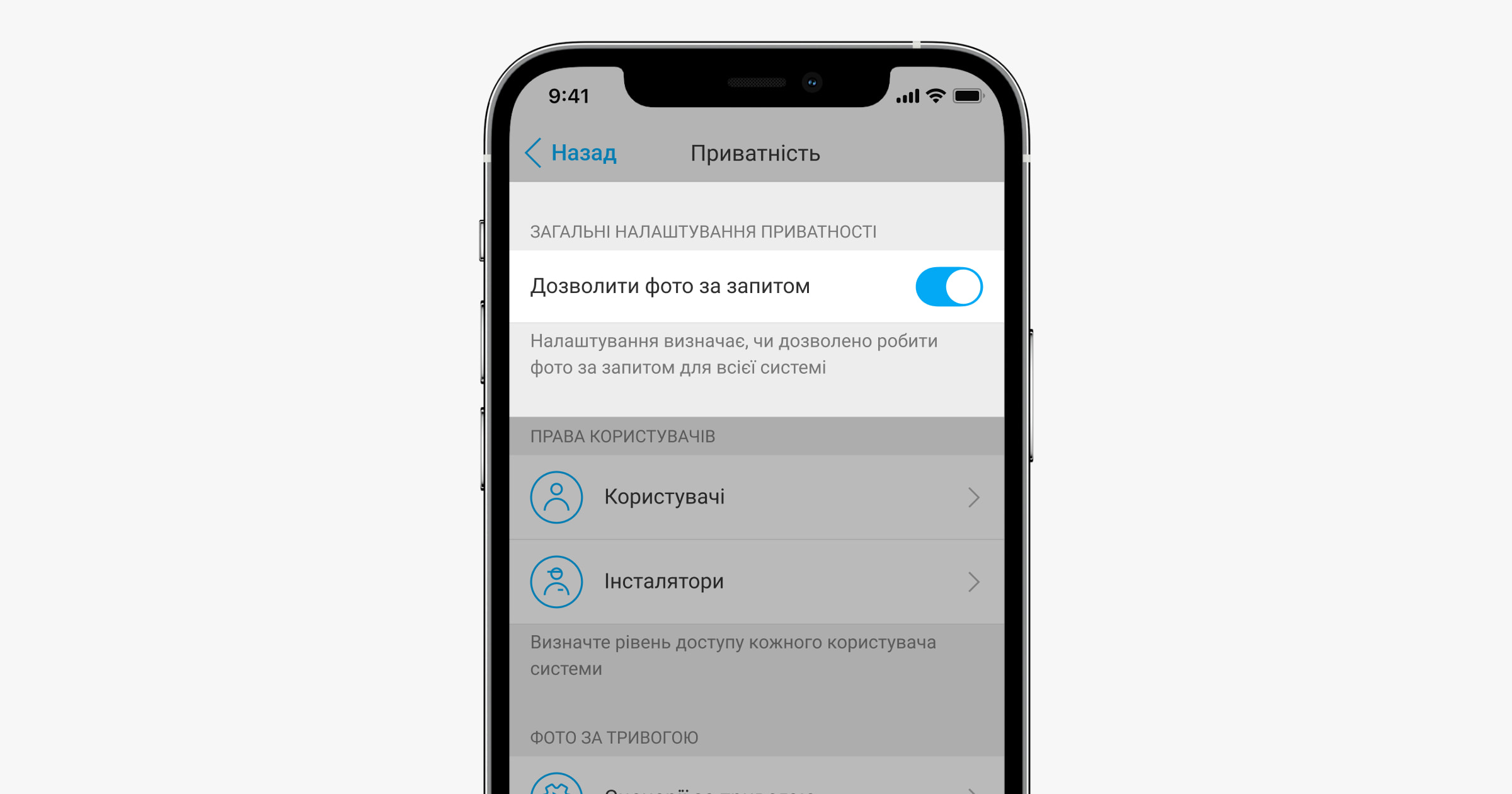
Увімкнути та налаштувати функцію Фото за запитом може адміністратор хаба чи користувач із доступом до налаштувань приватності. Для цього в застосунку Ajax:
- Виберіть простір, якщо у вас їх декілька.
- Перейдіть на вкладку Пристрої
та виберіть хаб.
- Натисніть на іконку шестерні
, щоб перейти до Налаштувань хаба.
- Виберіть пункт Приватність та увімкніть опцію Дозволити фото за запитом.
- Виберіть категорію користувачів:
- Користувачі.
- Інженери монтажу (користувачі PRO-застосунку)
- Виберіть конкретного користувача або PRO. Відкриється список прив’язаних до хаба камер відеоспостереження, відеореєстраторів та датчиків із фотоверифікацією.
- Виберіть датчик, до якого бажаєте надати доступ.
- Увімкніть опцію Робити та переглядати фото.
- Визначте, коли користувач може робити фото за запитом: у будь-який момент або коли датчик з фотоверифікацією у режимі охорони.
- Натисніть Назад, щоб зберегти налаштування.
- Повторіть кроки 6–10 для інших датчиків, до яких потрібно надати доступ. Синьою іконкою позначено датчики, до яких користувач уже має доступ.
Після збереження налаштувань приватності всі користувачі з доступом до стрічки подій отримають сповіщення про те, хто отримав права доступу та який користувач ці права надав.
Налаштування функції Фото за сценарієм
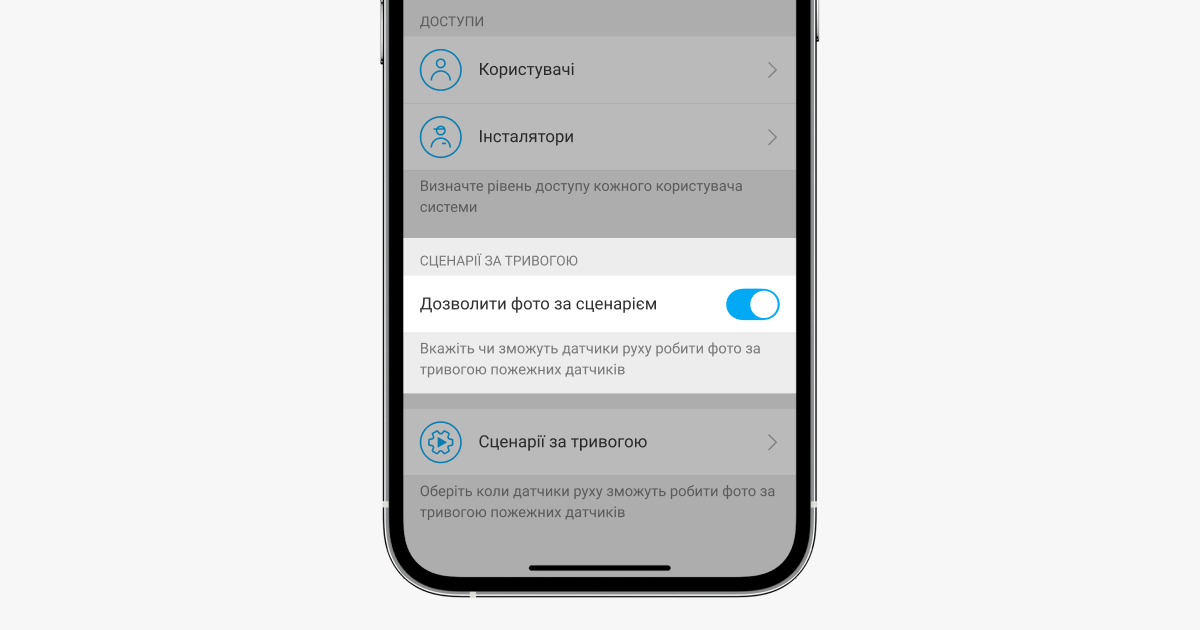
Увімкнути функцію Фото за сценарієм може адміністратор хаба чи користувач із доступом до налаштувань приватності. Для цього в застосунку Ajax:
- Виберіть простір, якщо у вас їх декілька.
- Перейдіть на вкладку Пристрої
та виберіть хаб.
- Натисніть на іконку шестерні
, щоб перейти до Налаштувань хаба.
- Виберіть пункт Приватність та увімкніть опцію Дозволити фото за сценарієм.
- Натисніть Назад, щоб зберегти налаштування.
Як створити сценарій для знімання фото за тривогою на визначених пристроях
Створити та налаштувати сценарій може адміністратор хаба чи PRO з правами налаштування системи. Для цього:
- У застосунку Ajax виберіть потрібний простір, якщо у вас їх декілька або ви використовуєте PRO-застосунок.
- Перейдіть на вкладку Пристрої
та виберіть датчик із фотоверифікацією.
- Натисніть на значок шестерні
у верхньому кутку екрана праворуч, щоб перейти до налаштувань датчика.
- Виберіть у списку пункт Сценарії.
- Визначте пристрої Ajax та типи тривог, за якими датчики з фотоверифікацією робитимуть фото.
- Натисніть Далі.
- Вкажіть:
- Назва сценарію.
- Кількість пристроїв, які запускають сценарій (параметр доступний, якщо в системі два або більше пристроїв Ajax):
Будь-який — сценарій спрацює за тривогою хоча б одного пристрою.
Всі обрані — сценарій спрацює за тривогою всіх обраних пристроїв. - Час для спрацьовування всіх пристроїв (параметр доступний, якщо вказано Усі обрані у блоці Пристрої, що запускають сценарій).
- Коли датчик може робити фото: постійно або коли перебуває під охороною. За початкових налаштувань датчик робить фото за сценарієм лише під охороною.
Лише адміністратор хаба може налаштовувати час, коли датчик робить фото.
- Натисніть Зберегти. Сценарій з’явиться в переліку сценаріїв пристрою.
Сценарій не буде виконуватися, якщо у налаштуваннях приватності (налаштування хаба, пункт Приватність) вимкнена опція Дозволити фото за сценарієм.
Щоб видалити або відредагувати сценарій, натисніть на нього у переліку. Ви також можете вимкнути сценарій: його налаштування збережуться, але він перестане запускатися в разі тривоги інших пристроїв. Для цього скористайтеся перемикачем біля назви сценарію.
Примусово вимкнені (PhOD) датчики не можуть робити фото за сценарієм, а примусово вимкнені пристрої не запускають сценарій зйомки фото.
Налаштування функції Фото за розкладом
Створити та налаштувати сценарій за розкладом може адміністратор хаба чи PRO з правами налаштування системи. Для цього:
- У застосунку Ajax виберіть потрібний простір, якщо у вас їх декілька або ви використовуєте PRO-застосунок.
- Перейдіть на вкладку Пристрої
та виберіть датчик із фотоверифікацією.
- Натисніть на значок шестерні
у верхньому кутку екрана праворуч, щоб перейти до Налаштувань датчика.
- Виберіть у списку пункт Сценарії.
- Виберіть тип сценарію За розкладом.
- Вкажіть:
- Назву сценарію.
- Дію пристрою — лише Робити фото за початкових налаштувань. Кількість фото дорівнює кількості Фото на вимогу, вказаній у налаштуваннях.
- Час виконання — 24 години або 12 годин, що залежить від часового формату пристрою. Натисніть на поле, щоб задати необхідний час для датчика.
- Повтор — натисніть на поле, щоб задати день тижня.
- Коли датчик може робити фото: постійно, або коли перебуває під охороною. За початкових налаштувань MotionCam (PhOD) Jeweller робить фото за розкладом, коли він перебуває під охороною.
Лише адміністратор хаба може налаштовувати час, коли датчик робить фото.
- Натисніть Зберегти. Сценарій з’явиться в переліку сценаріїв пристрою.
Індикація
Світловий індикатор MotionCam Outdoor (PhOD) Jeweller може світитися червоним чи зеленим кольором залежно від стану датчика. Індикацію можна вимкнути у налаштуваннях датчика.
Індикація в разі натискання на кнопку ввімкнення/вимкнення
| Індикація | Подія |
| Світиться червоним, поки затиснено кнопку ввімкнення/вимкнення. | Натискання кнопки, якщо датчик увімкнено. |
| Світиться зеленим. | Вмикання датчика. |
| Спершу світиться червоним, а потім тричі блимає та гасне. | Вимкнення датчика. |
Індикація ввімкненого датчика
| Індикація | Подія | Примітка |
| Загоряється зеленим на 1 секунду. | Тривога за рухом / спрацьовування тампера. | Датчик фіксує рух 1 раз через кожні 5 секунд. |
| Загоряється зеленим на 0,5 секунди. | Знімання фото за запитом/за сценарієм. | Під час знімання фото за запитом або за сценарієм індикатор загоряється, навіть якщо LED-індикація вимкнена в налаштуваннях датчика. |
| Горить зеленим декілька секунд. | Підключення датчика до хаба. | |
| Горить червоним і блимає після першого увімкнення. | Апаратна помилка. | Датчик потребує ремонту, зверніться до служби підтримки. |
| Горить червоним та блимає через кілька хвилин після встановлення у кріплення. | Калібрування пройшло невдало: щось перешкоджало огляду датчика або його було встановлено некоректно. |
Проведіть калібрування ще раз. Для цього зніміть пристрій з кріплення SmartBracket та встановіть назад. Повторне калібрування почнеться автоматично. Переконайтеся, що в раз ніщо не заважає огляду датчика. |
| У разі тривоги плавно загоряється зеленим та гасне. | Батареї датчика потребують заміни. Датчик продовжує працювати, детектувати рух та передавати тривоги на хаб. | Процедуру заміни батарей описано у статті Як замінити батареї в датчику MotionCam Outdoor (PhOD) Jeweller. |
| Загоряється зеленим і блимає 3 рази на секунду. | Батареї повністю розряджені. Датчик більше не детектує рух та не передає тривоги на хаб. | Процедуру заміни батарей описано у статті Як замінити батареї в датчику MotionCam Outdoor (PhOD) Jeweller. |
Тестування працездатності
У системі безпеки Ajax передбачено кілька тестів для коректного вибору місця встановлення пристроїв. Тести MotionCam Outdoor (PhOD) Jeweller починаються не миттєво, але не більш ніж через час одного періоду опитування хаб-датчик (36 секунд за стандартних налаштувань хаба). Змінити період опитування пристроїв можна в меню Jeweller у налаштуваннях хаба.
Щоб запустити тест, у застосунку Ajax:
- Виберіть потрібний простір, якщо у вас їх кілька або ви використовуєте PRO-застосунок.
- Перейдіть до меню Пристрої
.
- Виберіть MotionCam Outdoor (PhOD) Jeweller у списку.
- Перейдіть у Налаштування
.
- Виберіть тест:
- Запустіть і проведіть тест.
Вибір місця встановлення

MotionCam Outdoor (PhOD) Jeweller підходить для захисту території об’єкту, що охороняється: приватного будинку, парковки, неопалюваних приміщень та інших об’єктів. Датчик можна встановлювати як надворі, так і всередині приміщень.
Датчик розміщують на висоті 0,8–1,3 метра від рівня землі. Така висота — обов’язкова умова для ефективної роботи функції Імунітет до тварин. Встановлення на іншій висоті може призводити до неправильної роботи датчика: він реагуватиме на тварин (хибні спрацьовування) або не детектуватиме рух людини.
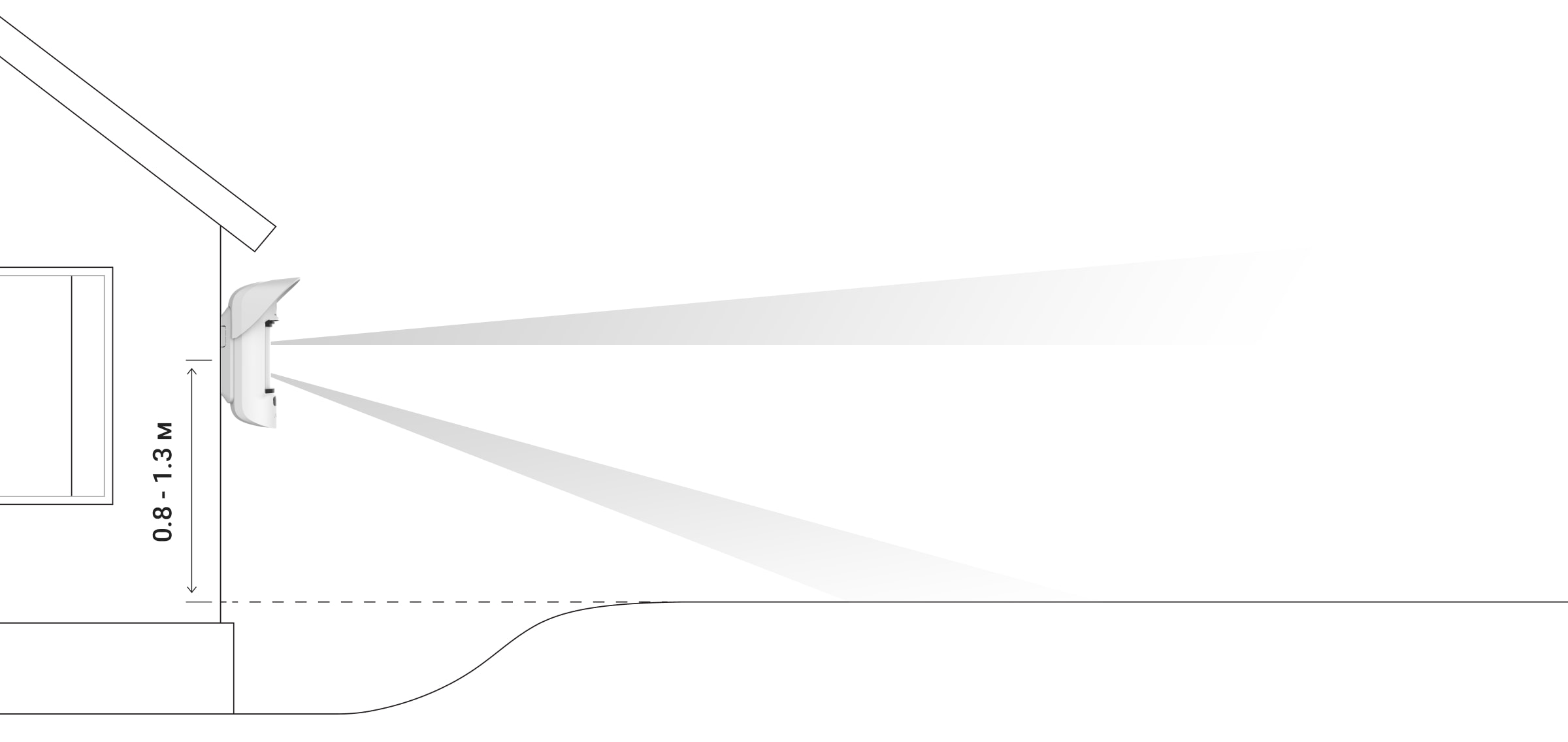
Датчик потрібно встановлювати на рівній, не хиткій поверхні. Наприклад, на стіні будинку чи міцному паркані. Якщо датчик встановити на хиткій (ненадійній) поверхні, це призводитиме до помилкових тривог.
MotionCam Outdoor (PhOD) Jeweller із версією прошивки 7.58.5.14 і новііше має налаштування Сповіщати про ризик швидкого розряджання батареї. Щойно пристрій виявить некоректне встановлення, користувачі системи отримають сповіщення у застосунках Ajax. Аналогічна інформація буде відображена у станах пристрою. Якщо ви отримали сповіщення про некоректне встановлення, по можливості змініть розташування пристрою.
Корпус датчика розміщується таким чином, щоб вісь лінзи була паралельна до рівня землі, а імовірний шлях проникнення зловмисника пролягав перпендикулярно до осі лінзи. Якщо ділянка нерівна, висоту встановлення відраховують від найвищої точки контрольованої датчиком території.
Рекомендуємо розташовувати датчик у кутку, щоб він не мав сліпих зон і його було складніше обійти зловмиснику. Наприклад, у кутку огорожі. Меблі, рослини, декоративні та скляні конструкції не повинні перекривати огляд датчика або його камери.
Якщо датчик не можна встановити в кутку, його можна встановити на рівній вертикальній поверхні: стіні або паркані. В цьому разі встановіть ще один датчик, який буде перекривати “сліпі” зони першого MotionCam Outdoor (PhOD) Jeweller.
Обираючи місце розташування датчика, враховуйте параметри, що впливають на його роботу:
- Зона виявлення датчика руху.
- Кут огляду камери датчика та наявність перед нею перешкод.
- Рівень сигналу Jeweller і Wings.
- Віддаленість датчика від хаба.
- Наявність між пристроями перешкод для проходження радіосигналу: стін, міжповерхових перекриттів, розташованих у приміщенні габаритних об’єктів.
Враховуйте рекомендації щодо розміщення під час розробки проєкту охоронної системи об’єкта. Проєктуванням та встановленням охоронної системи мають займатися спеціалісти. Перелік авторизованих партнерів Ajax доступний за посиланням.
Рівень сигналу
Рівень сигналу Jeweller і Wings визначається кількістю недоставлених або пошкоджених пакетів даних, якими за певний проміжок часу обмінюються датчик та хаб або ретранслятор.
Про рівень сигналу повідомляє іконка в меню Пристрої
. Рівень сигналу також зазначається у станах датчика.
Значення рівня сигналу:
- Три поділки — відмінний рівень сигналу.
- Дві поділки — гарний рівень сигналу.
- Одна поділка — низький рівень сигналу, стабільну роботу не гарантовано.
- Перекреслена іконка — сигнал відсутній.
Перевірте рівень сигналу Jeweller і Wings у місці встановлення. Датчик повинен мати рівень сигналу 2 або 3 поділки по обох каналах зв’язку.
За рівня сигналу в одну або нуль поділок ми не гарантуємо стабільну роботу системи безпеки. Перемістіть пристрій: зміщення навіть на 20 сантиметрів може суттєво поліпшити якість приймання.
Якщо після переміщення датчик усе одно має низький або нестабільний рівень сигналу — використовуйте ReX 2. MotionCam (PhOD) Jeweller несумісний із іншими ретрансляторами.
Зона виявлення
Обираючи місце розташування датчика, проведіть Тест зони виявлення, щоб максимально точно визначити сектор, у якому датчик реєструє рух.
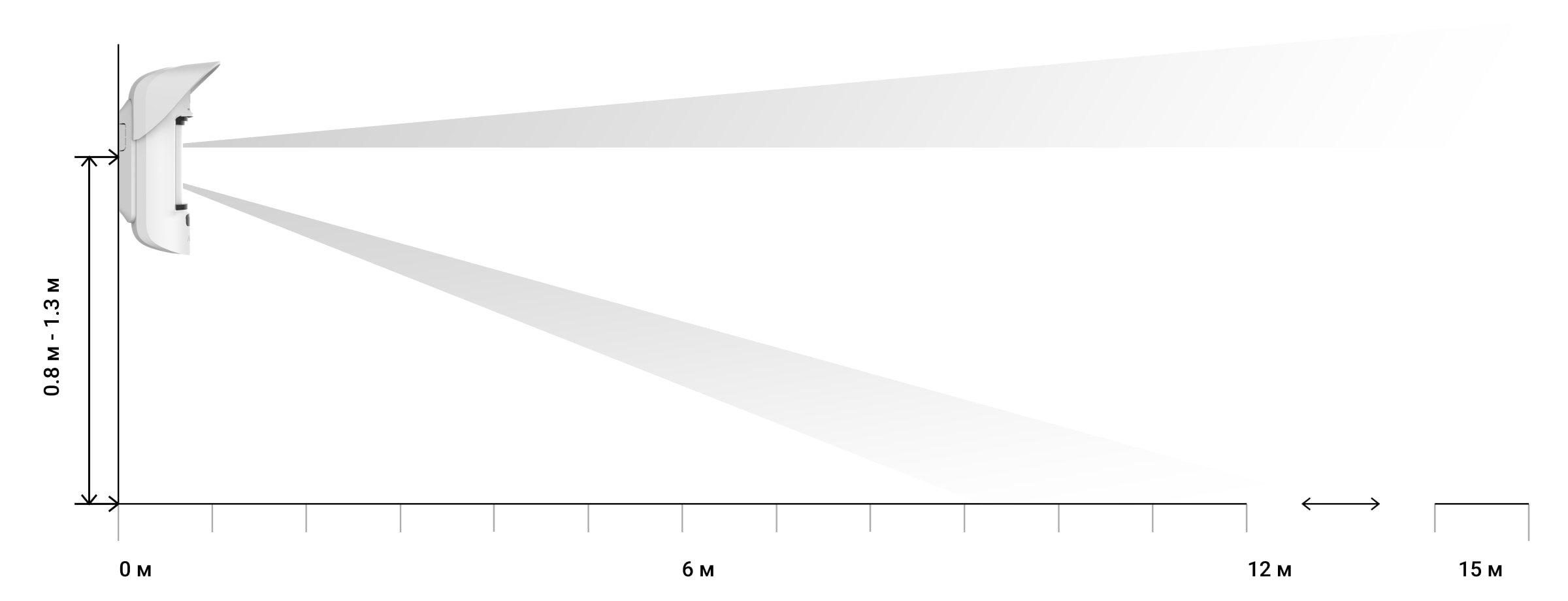
Дальність детекції регулюють повзунком Detection Distance на задній панелі датчика. Під час вибору місця встановлення враховуйте максимальну дальність виявлення датчика. Вона залежить від чутливості, положення повзунка дальності виявлення (Detection distance), типу і швидкості руху людини (біг, ходьба), а також температури навколишнього середовища.
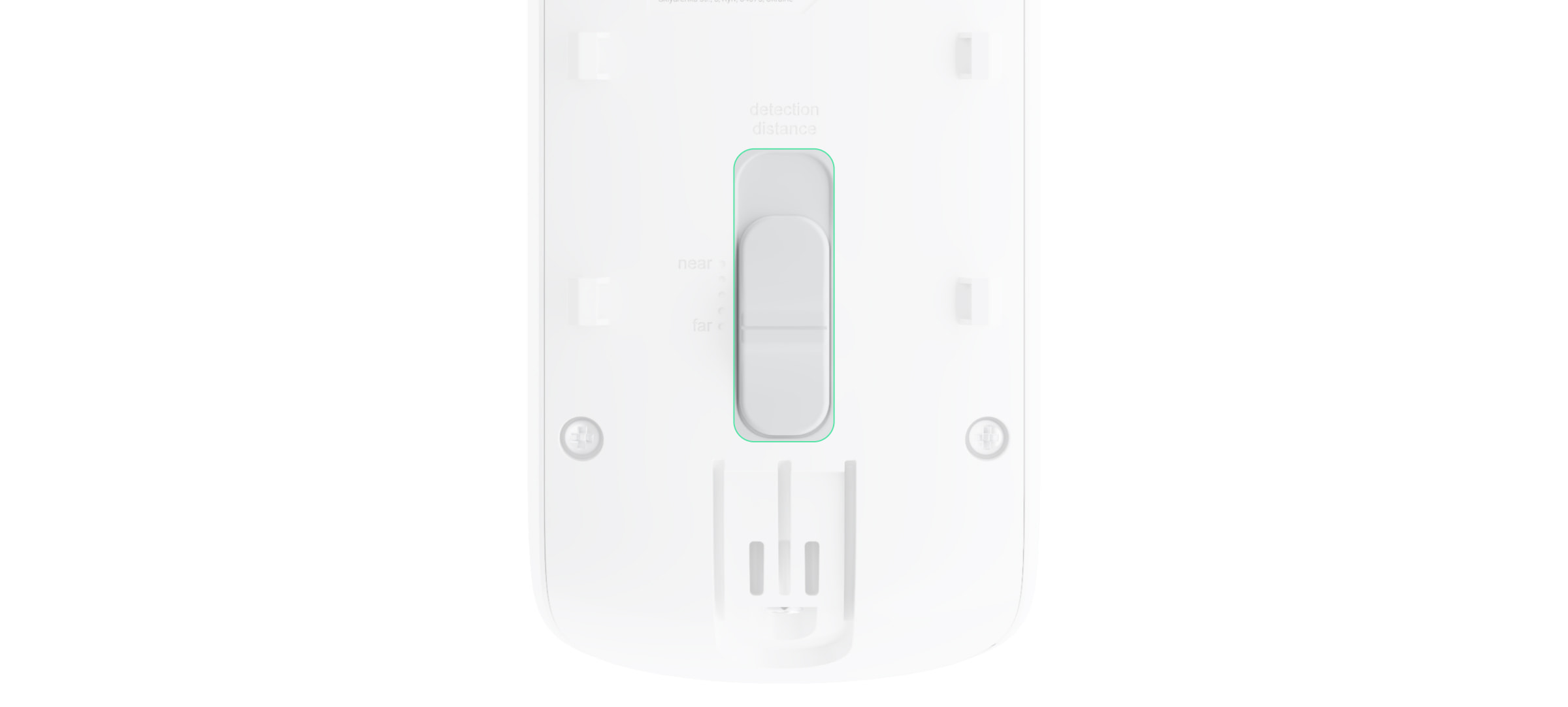
| Положення повзунка | Дальність детекції руху при встановленні на висоті 0,8-1,3 метра |
| Перша поділка (відповідає напису near на корпусі датчика) | До 4 метрів |
| Друга поділка | До 5 метрів |
| Третя поділка | До 7 метрів |
| Четверта поділка | До 12 метрів |
| П’ята поділка (відповідає напису far на корпусі датчика) | До 15 метрів |
Дальність виявлення при встановленні на висоті 0,8-1,3 метра тестувалася при середньому рівні чутливості, температурі навколишнього середовища +23°C, ясній погоді. Тип руху — ходьба. За інших умов результати можуть відрізнятися.
Обираючи місце встановлення також враховуйте горизонтальний кут огляду датчика, ширину та площу зони виявлення. Неправильний вибір місця розташування датчика може призводити до помилкових спрацьовувань.
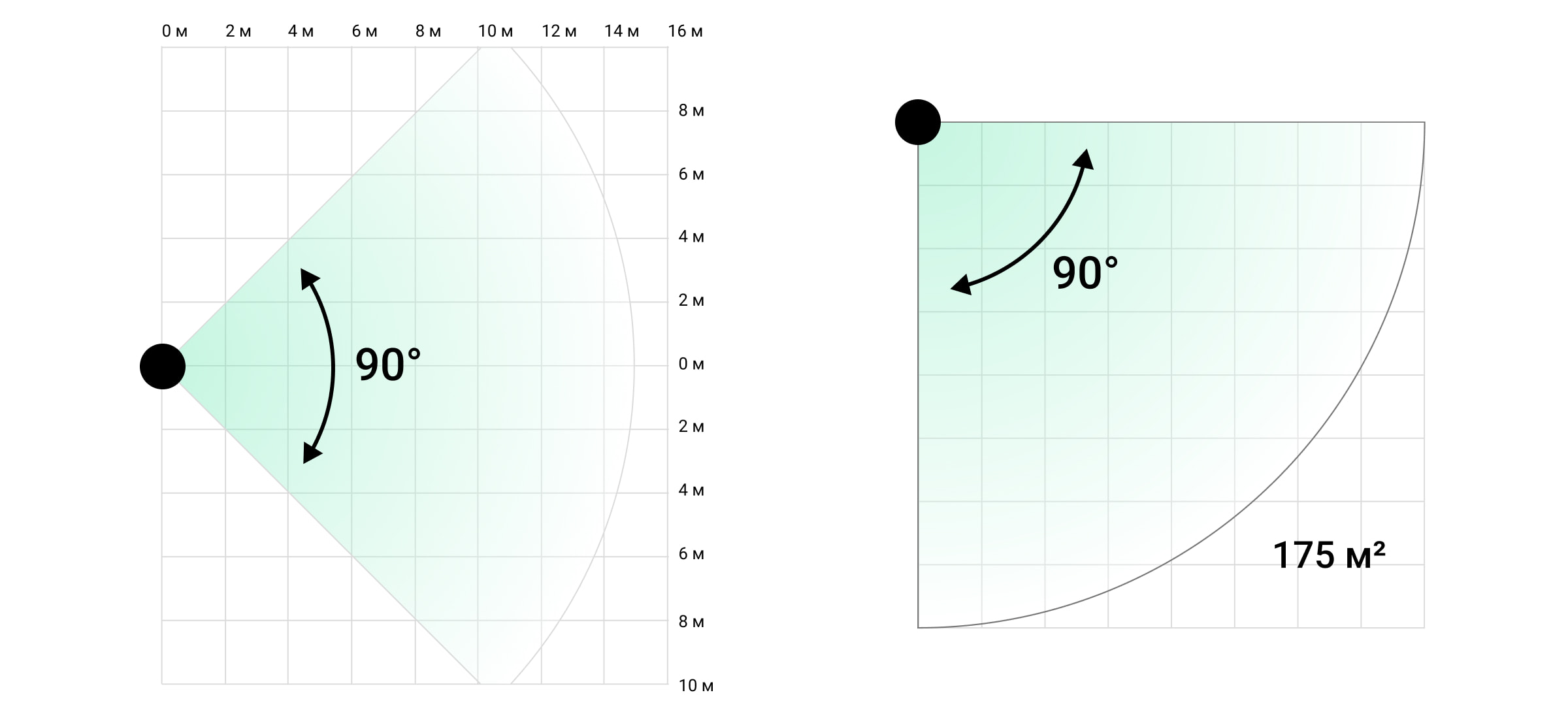
Обираючи місце розташування датчика також орієнтуйтеся на цю таблицю.
| Дальність виявлення | Ширина зони детекції |
| 1 метр | 2 метри |
| 3 метри | 6 метрів |
| 4 метри | 8 метрів |
| 6 метрів | 12 метрів |
| 7 метрів | 14 метрів |
| 9 метрів | 18 метрів |
| 12 метрів | 24 метри |
| 13 метрів | 26 метрів |
| 15 метрів | 30 метрів |
Уникайте ситуацій, коли датчик детектує рух на більшій відстані, ніж потрібно. Для цього відрегулюйте та задайте необхідну дальність виявлення. Це зменшить імовірність помилкових спрацьовувань на зовнішні чинники.
Якщо ви встановлюєте повзунок на п’яту поділку (відповідає напису far на корпусі датчика), переконайтеся, що огляд датчика обмежений. Оптимальним варіантом встановлення датчика може бути замкнутий контур. Наприклад, коли зона виявлення датчика обмежена парканом або стіною будівлі. Це також зменшить ймовірність хибних спрацювань на зовнішні чинники: машини, що проїжджають повз, або інші ймовірні джерела хибних тривог.
Де не можна встановлювати датчик
- Поблизу металевих предметів і дзеркал. Вони можуть екранувати радіосигнал і спричиняти його згасання.
- Навпроти дерев, листя яких може потрапляти в зону виявлення обох інфрачервоних сенсорів датчика. Це може призводити до хибних тривог за теплої погоди.
- У місцях, де в зону виявлення датчика можуть потрапляти кущі заввишки 80 сантиметрів або більше. Це може призводити до помилкових спрацьовувань за теплої погоди.
- У місцях, де об’єкти та конструкції можуть перекривати огляд датчика. Наприклад, за квіткою чи колоною. Так огляд датчика буде обмежено, і йому буде складніше детектувати рух.
- У місцях, де скляні конструкції можуть перекривати огляд датчика. Датчик не реєструє рух за склом.
- У місцях із низьким або нестабільним рівнем сигналу.
- Ближче ніж за 1 метр від хаба.
Встановлення датчика

Перед монтажем датчика переконайтесь, що вибрали оптимальне місце розташування і воно відповідає умовам цієї інструкції. Встановіть бажану дальність виявлення (повзунок Detection Distance).
Щоб встановити MotionCam Outdoor (PhOD) Jeweller:
- Закріпіть панель SmartBracket за допомогою комплектних стяжок чи іншого тимчасового кріплення. Висота встановлення — 0,8–1,3 метра від рівня землі.
Щоб встановити кріплення SmartBracket на стяжки, в ньому необхідно попередньо зробити отвори.
- Встановіть датчик на панель SmartBracket. Почнеться автоматичне калібрування сенсорів маскування.
- Залиште зону виявлення датчика і забезпечте відсутність руху в межах сектора огляду датчика. Це потрібно для коректного калібрування сенсорів маскування. Під час калібрування індикатор датчика горітиме зеленим і блиматиме раз на секунду. Калібрування триває до 2 хвилин.
- Проведіть тести рівня сигналу Jeweller та Wings. Рекомендоване значення — дві або три поділки. За рівня сигналу в одну або нуль поділок ми не гарантуємо стабільну роботу системи безпеки. Перемістіть пристрій: зміщення навіть на 20 сантиметрів може суттєво поліпшити якість приймання. Якщо після переміщення датчик усе одно має низький або нестабільний рівень сигналу — використовуйте ReX 2 Jeweller.
- Проведіть тест зони виявлення. Для перевірки датчика руху походіть в межах видимості датчика, слідкуючи за реакцією світлодіодного індикатора, та визначте зону виявлення. Спочатку проведіть тестування нижнього сенсора, потім верхнього. Це допоможе визначити й задати потрібну максимальну дальність виявлення датчика (визначається нижнім сенсором). Потім проведіть тест зони виявлення для обох сенсорів одночасно, а також тест сенсорів маскування. У разі відсутності реакції на рух виберіть інший рівень чутливості, дальність виявлення (повзунок Detection Distance), а також перевірте кут нахилу датчика.
- Зробіть кілька тестових фото, щоб переконатися, що камера охоплює потрібну ділянку і жодні перешкоди не перекривають її огляд.
- Закріпіть панель SmartBracket комплектними шурупами, використовуючи всі точки фіксації (одна з них — у перфорованій частині кріплення над тампером). Обравши інші засоби кріплення, переконайтеся, що вони не пошкоджують і не деформують кріпильну панель.
За допомогою кріпильної панелі можна закріпити датчик MotionCam (PhOD) Jeweller на вертикальній поверхні або у кутку. Для фіксації комплектними шурупами на SmartBracket передбачено спеціальні заглиблення, які потрібно просвердлити.
- Надіньте MotionCam Outdoor (PhOD) Jeweller на панель кріплення, дочекайтеся завершення калібрування.
- Закрутіть гвинт знизу корпусу датчика. Він потрібний для надійнішого кріплення та захисту датчика від швидкого демонтажу.
- Перевірте стан тампера у застосунку Ajax.
Обслуговування
Регулярно перевіряйте працездатність датчика. Оптимальна періодичність перевірки — раз на три місяці. Очищайте корпус датчика від пилу, павутиння та інших забруднень, щойно вони з’являтимуться. Використовуйте м’яку суху серветку, придатну для догляду за технікою.
Не використовуйте для очищення датчика речовини, що містять спирт, ацетон, бензин та інші активні розчинники. Обережно протирайте лінзу: подряпини можуть призвести до зниження чутливості датчика.
Попередньо встановлені батареї забезпечують до 3 років автономної роботи з розрахунку 1 тривога на день за стандартних налаштувань Jeweller (період опитування — 36 секунд). У разі розрядження батарей датчика система безпеки надішле відповідне сповіщення, а світлодіод буде плавно засвічуватися та гаснути після виявлення датчиком руху або спрацювання тампера.
MotionCam Outdoor (PhOD) Jeweller може пропрацювати ще до 2 місяців після сигналу про розрядження батарей. Ми рекомендуємо замінити батареї відразу після отримання відповідного сповіщення. Бажано використовувати літієві елементи живлення. Вони мають більшу ємність і менше піддаються впливу температур.
Технічні характеристики
Гарантія
Гарантія на продукцію товариства з обмеженою відповідальністю “Аджакс Сістемс Манюфекчурінг” діє 2 роки після придбання і не поширюється на комплектний акумулятор.
Якщо пристрій не працює належним чином, рекомендуємо спочатку звернутися до служби підтримки — у половині випадків технічні питання можна владнати віддалено.
Зв’язатися з технічною підтримкою: